Git
配置 git 邮箱与账号
如果是第一次使用 git,需要配置提交者信息,推荐和 github 的账号邮箱一致
# git config user.name 你的目标用户名
# git config user.email 你的目标邮箱名
# 使用--global参数,配置全局的用户名和邮箱,只需要配置一次即可。推荐配置github的用户名和邮箱
git config --global user.name _Ghosteye
git config --global user.email Ghosteye@yeah.net
# 查看配置信息
git config --listgit init
- 作用:初始化 git 仓库,想要使用 git 对某个项目进行管理,需要
git init进行初始化
# 初始化仓库, 在当前目录下生成一个隐藏文件夹.git,不能修改.git下的任何东西
git initgit 基本命令
git status
作用:查看文件的状态
命令:
git status- 红色表示工作区中的文件需要提交
- 绿色表示暂存区中的文件需要提交
git add
注意点:空的文件夹是会被忽略掉的,如果想要提交这个文件夹,一般会在该目录下创建一个.gitkeep 文件
- 作用:将文件由
工作区添加到暂存区,在 git 中,文件无法直接从工作区直接添加到仓库区,必须先从工作区添加到暂存区,再从暂存区添加到仓库区。 - 命令:
git add 文件名/目录名
# 将index.html添加到暂存区
git add index.html
# 将css目录下所有的文件添加到暂存区
git add css
# 将当前目录下所有的js文件添加到暂存区
git add *.js
# 添加当前目录下所有的文件
git add .
git add -A
git add --allgit commit
作用:将文件由 暂存区 添加到 仓库区,生成版本号
# 将文件从暂存区提交到仓库
git commit -m "提交说明"
# 如果不写提交说明,会进入vi编辑器,没有写提交说明,是提交不成功的。
git commit # 需要使用vi输入内容
# 如果是一个已经暂存过的文件,可以快速提交,如果是未追踪的文件,那么命令将不生效。
git commit -a -m '提交说明'
# 修改最近的一次提交说明, 如果提交说明不小心输错了,可以使用这个命令
git commit --amend -m "New commit message"git log
- 作用:查看提交日志
git log查看提交的日志
git 对比
git diff
git diff可以查看每次提交的内容的不同
# 查看工作区与暂存区的不同
git diff
# 查看暂存区与仓库区的不同
git diff --cached
# 查看工作区与仓库区的不同,HEAD表示最新的那次提交
git diff HEAD
# 查看两个版本之间的不同
git diff c265262 de4845bgit 重置
git reset
作用:版本回退,将代码恢复到已经提交的某一个版本中。
# 删除所有未提交的更改(放弃当前变更)
git reset --hard HEAD
# git 回滚到指定 commit 提交(reset 会撤销更改, 并删除提交)
git reset --hard <commit-id>
# 要撤销上一次 Git 提交,您可以使用以下命令(这将会移动 HEAD 指针指向上一个提交,同时保留之前的更改。):
git reset --soft HEAD^
# 如果您想撤销提交并删除更改,请使用以下命令(这将永久删除所有更改,因此请谨慎使用此命令):
git reset --hard HEAD^
# 将版本回退到上一次提交
# ~1:上一次提交
# ~2:上上次提交
# ~0:当前提交
git reset --hard head~1- 当使用了
git reset命令后,版本会回退,使用git log只能看到当前版本之前的信息。使用git reflog可以查看所有的版本信息
git 忽视文件
在仓库中,有些文件是不想被 git 管理的,比如数据的配置密码、写代码的一些思路等。git 可以通过配置从而达到忽视掉一些文件,这样这些文件就可以不用提交了。
- 在仓库的根目录创建一个
.gitignore的文件,文件名是固定的。 - 将不需要被 git 管理的文件路径添加到
.gitignore中
# 忽视idea.txt文件
idea.txt
# 忽视css下的index.js文件
css/index.js
# 忽视css下的所有的js文件
css/*.js
# 忽视css下的所有文件
css/*.*
# 忽视css文件夹
cssgit 分支命令
创建分支
git branch <branch>创建分支,分支中的代码,在创建时与当前分支的内容完全相同。- git 在第一次提交时,就有了一个叫
master的主分支。 git branch dev,创建了一个叫做 dev 的分支
查看分支
git branch可以查看所有的分支,- 在当前分支的前面会有一个
* - 在 git 中,有一个特殊指针
HEAD,永远会指向当前分支
暂存
经常会遇到的一个操作是, 当前正在做 feature/v2.0.0 分支的功能, 产品突然说当前正式版本有一个 bug 需要紧急修复.
此时当前修改部分不提交可能切换不了分支, 提交又会产生一个额外的 commit message.
# 暂存当前内容(只会暂存有版本控制的文件, 说人话: 新增的文件是不能被暂存的)
git stash
# 应用并删除最近一次暂存
git stash pop
# ---------- 一般使用上面两个命令居多 ----------
# 查看最近一次暂存
git stash show
# 暂存当前内容, 并添加描述
git stash save <message>
# 查看暂存记录列表
git stash list
# 应用某个暂存 (将 stash@{0} 替换成 git stash list 中的具体下标数字, 例: git stash apply 0)
git stash apply <stash@{0}>
# 应用并删除某个暂存
git stash pop <stash@{0}>
# 清空所有暂存
git stash clear
# 想要暂存的同时保存新增的文件有三种方式:
# 1. 先 git add 再暂存
git add <path/to/new/file>
git stash
# 2. 使用 --include-untracked 选项
git stash --include-untracked
# 3. 使用 --all 选项
git stash --all创建/切换分支
- 在当前分支的任何操作,都不会影响到其他的分支,除非进行了分支合并。
- 提交代码时,会产生 commit,当前分支会指向最新的 commit。
- 切换分支会做两件事情
- 创建一个新分支
- 把 head 指针指向当前的分支
# 创建并切换分支
git checkout -b <branch>
# 创建并切换分支(建议使用这个, 如果当前版本 git 没有 switch 就用 checkout)
git switch -c <branch>
# 切换分支 (切换分支 HEAD 指针指向了另一个分支)
git checkout <branch>
# 切换分支(建议使用这个, 如果当前版本 git 没有 switch 就用 checkout)
git switch <branch>
# git回滚到上一个版本(只是将HEAD指针指向目标版本, 并不会删除任何提交或更改)
git checkout HEAD~1
# git回滚到指定版本(只是将HEAD指针指向目标版本, 并不会删除任何提交或更改)
git checkout <commit-id>删除分支
git branch -d <branch>可以删除分支- 注意:不能在当前分支删除当前分支,需要切换到其他分支才能删除。
- 注意:
master分支是可以删除的,但是不推荐那么做。
合并分支
# 将其他分支的内容合并到当前分支
git merge <branch>
# 取消当前merge行为
git merge --abort
# 合并单个提交到当前分支
git cherry-pick <commit-id>
# 合并的时候如果遇到冲突, 需要手动解决冲突, 解决完毕后使用 --continue 继续
git cherry-pick --continue
# 如果要取消当前合并使用
git cherry-pick --abort对于同一个文件,如果有多个分支需要合并时,容易出现冲突。
合并分支时,如果出现冲突,只能手动处理,再次提交,一般的作法,把自己的代码放到冲突代码的后面即可。
遇到合并冲突过多无法解决, 想要放弃合并使用
--abort命令git cherry-pick <target id>单独合并某个 commit id 到当前分支git rebase main先切换到 feature 分支,通过 git rebase main 将当前 feature 分支的 commit 应用到 main 分支的最新提交之后。git rebase -i <startpoint> <endpoint>合并 [范围] 区间 commit 为一次 commit 记录- pick:保留提交。
- reword:修改提交信息。
- edit:修改提交内容。
- squash:将多个提交合并为一个。
- drop:删除提交。
git rebase <startpoint> <endpoint> --onto main复制 [范围] 部分的提交至 main
遇到冲突,解决冲突后通过
git rebase --continue继续。如果想放弃可以使用git rebase --abort。 范围 = 开始(不包含)-结束(包含)(没有则默认至最后一次 commit)。
git 远程仓库
github 与 git
git 与 github 没有直接的关系。
- git 是一个版本控制工具。
- github 是一个代码托管平台,开源社区,是 git 的一个远程代码仓库。
//1. gitHub是一个面向开源及私有软件项目的托管平台,因为只支持git 作为唯一的版本库格式进行托管,故名gitHub。
//2. github免费,代码所有人都能看到,但是只有你自己能修改。付费的可以隐藏。
//3. 创建git项目时,不能有中文。git clone
- 作用:克隆远程仓库的代码到本地
- git clone [远程仓库地址]
git clone git://github.com/autumnFish/test.git会在本地新建一个test文件夹,在 test 中包含了一个.git目录,用于保存所有的版本记录,同时 test 文件中还有最新的代码,你可以直接进行后续的开发和使用。- git 克隆默认会使用远程仓库的项目名字,也可以自己指定。需要是使用以下命令:
git clone [远程仓库地址] [本地项目名]
git pull
- 作用:将远程的代码下载到本地
- 通常在 push 前,需要先 pull 一次。
# 获取远程仓库的更新,并且与本地的分支进行合并
git pullgit remote
每次 push 操作都需要带上远程仓库的地址,非常的麻烦,我们可以给仓库地址设置一个别名
# 添加一个新的远程地址。其中 <name> 是远程地址的别名,<url>是远程地址的URL。
git remote add <name> <url>
git remote add origin git@github.com:xiaoyao-Ye/test.git
# 重复上述步骤添加另外一个远程地址。例如:
git remote add gitlab git@gitlab.com:username/project.git
# 完成上述步骤后,我们就可以使用 git push 命令将代码推送到任意一个远程地址。
# 例如,如果要将代码推送到 GitHub 上,可以运行以下命令 :
git push origin master
# 如果要将代码推送到 GitLab 上,可以运行以下命令:
git push gitlab master
# 移除远程地址
git remote remove origin
# git clone 的仓库默认会关联远程仓库并有一个 origin 的别名
# 查看当前项目的远程地址列表。
git remote -v
# git remote 只显示别名, 一般默认别名是 origin, 要查看具体地址, 可以使用:
git remote get-url origin
# 这会输出 "origin" 远程地址的URL。如果您的本地仓库只与一个远程仓库关联,那么这个命令和 git config --get remote.origin.url 命令是等价的。
# 设置当前远程地址为新地址
git remote set-url origin git@xiaoyao-Ye.github.com:xiaoyao-Ye/mangosteen-service.gitgit push
- 作用:将本地仓库中代码提交到远程仓库
git push 仓库地址 master在代码提交到远程仓库,注意 master 分支必须写,不能省略- 例子:
git push git@github.com:autumnFish/test.git master如果第一次使用,需要填写 github 的用户名和密码
# push 本地分支到远程并与远程分支关联, -u 是 --set-upstream 的简写, origin 是远程地址的别名
git push -u origin local-branch
# 单独设置上游分支
git branch --set-upstream <remote-branch>
# 有关联的分支可以直接 push
git add .
git commit -m"commit message"
git pull
git pushSSH
SSH 免密码登陆
git 支持多种数据传输协议:
- https 协议:
https://github.com/autumnFish/test.git需要输入用户名和密码 - ssh 协议:
git@github.com:autumnFish/test.git可以配置免密码登录
每次 push 或者 pull 代码,如果使用 https 协议,那么都需要输入用户名和密码进行身份的确认,非常麻烦。
- github 为了账户的安全,需要对每一次 push 请求都要验证用户的身份,只有合法的用户才可以 push
- 使用 ssh 协议,配置 ssh 免密码,可以做到免密码往 github 推送代码
SSH 免密码登录配置
注意:这些命令需要在 bash 中敲
- 创建 SSH Key:
ssh-keygen -t rsa - 在文件路径
C:\用户\当前用户名\找到.ssh文件夹 - 文件夹中有两个文件:
- 私钥:
id_rsa - 公钥:
id_rsa.pub
- 私钥:
- 在
github -> settings -> SSH and GPG keys页面中,新创建 SSH key - 粘贴 公钥
id_rsa.pub内容到对应文本框中 - 在 github 中新建仓库或者使用现在仓库,拿到
git@github.com:用户名/仓库名.git - 此后,再次 SSH 方式与 github“通信”,不用输入密码确认身份了
新创建的 SSH 密钥添加到 GitHub 后没有任何效果,可能有以下几个原因:
您可能使用了错误的公钥。请确保您在 GitHub 上添加的是正确的公钥。
可能还没有将私钥添加到您的本地 SSH 代理中。请使用以下命令将私钥添加到代理中:
ssh-add ~/.ssh/id_rsaSSH 配置可能需要更新。请确保您的 SSH 配置文件(通常位于 ~/.ssh/config)包含以下内容:
txtHost github.com IdentityFile ~/.ssh/id_rsa
proxy
TIP
这里只针对远程地址的URL是 http 的项目, ssh 一般不会有这种问题.
是否经常看到如下错误信息:
fatal: Failed to connect to github.com port 443: Timed out
fatal: Failed to connect to github.com port 443 after 21078 ms: Couldn't connect to server一般情况下我们访问 GitHub 都会使用梯子, 但是有时候哪怕使用了梯子也会出现无法访问的情况, 分析问题可能是 Git 所设端口与系统代理不一致, 需要重新设置.
# 设置/修改 Git 的代理端口
git config --global http.proxy http://127.0.0.1:8888
git config --global https.proxy http://127.0.0.1:8888
# 查看 Git 的代理端口
git config --global --get http.proxy
git config --global --get https.proxy
# 取消 Git 的代理端口
git config --global --unset http.proxy
git config --global --unset https.proxy具体的代理地址一般可以在梯子软件中查看, 或者 windows 系统的 设置->网络与Internet->查找代理 中查看.
git 提交规范
feat新增功能fix修复问题/bugstyle代码风格相关(不影响运行结果的)perf优化/性能提升refactor重构revert撤销修改test测试相关docs文档/注释chore依赖更新/脚手架配置修改等workflow工作流跟进ci持续集成mod不确定分类的修改wip开发中types类型修改
FAQ
某些操作系统(如Windows)上, 文件名是不区分大小写的, 假设现在使用 Git 保存了一个小写文件名的文件, 而后由于一些原因需要改成大写文件名, 此时 Git 可能不会捕捉到变更
bash# git mv 添加到暂存区, 然后输入提交记录提交即可 git mv ./card.vue ./Card.vue
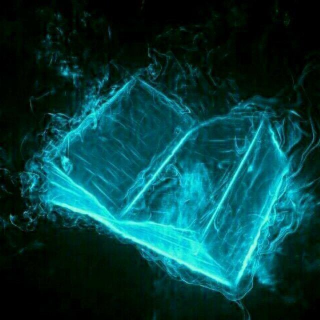 _Ghosteye
_Ghosteye